二、手机WiFi密码查看
① 请在手机浏览器或是应用商店中找到强力一键ROOT软件和手机数据恢复大师,并下载安装软件,软件安装完成后,我们将会在手机桌面看到这两款软件的图标。
② 打开强力一键ROOT软件,点击“立即体验”——“一键ROOT”,然后进入手机root状态,请静待root完成。
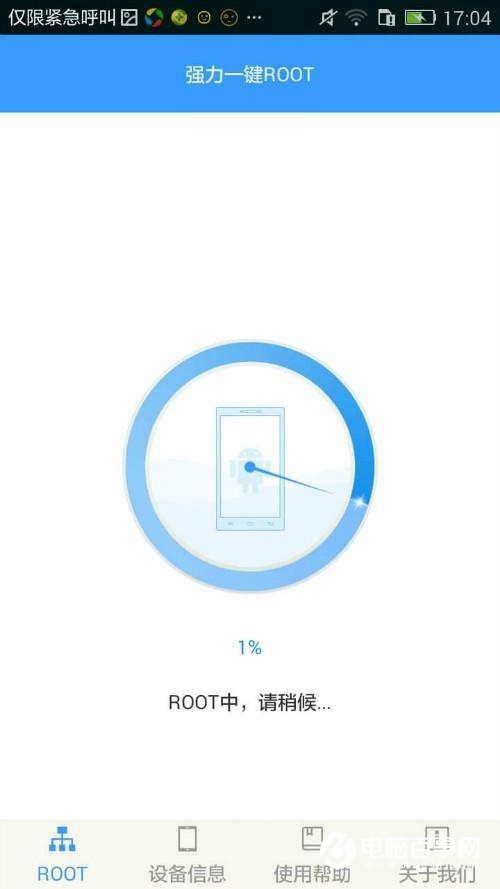
③ 当手机成功获取root权限后,请点击“手机数据恢复大师”图标,进入手机数据恢复大师界面后,请点击选择“WiFi密码查看”功能键。
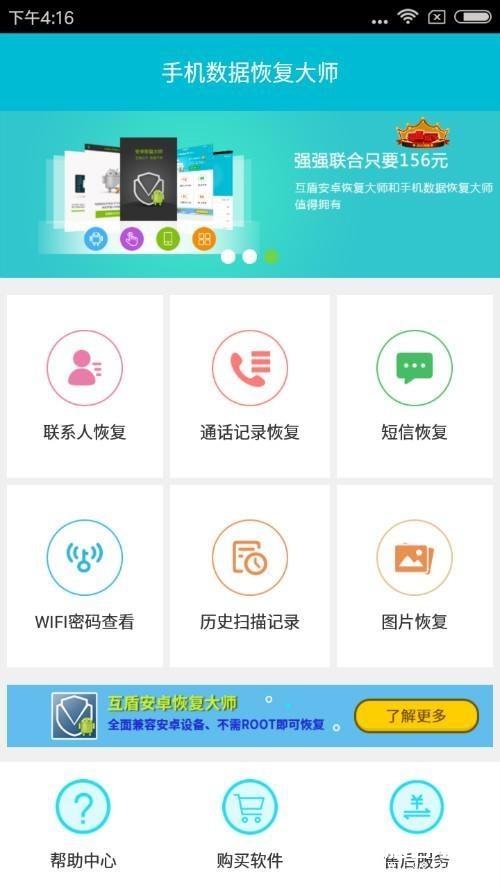
④ 手机数据恢复大师将会进入扫描状态,请耐心等待软件扫描完成,然后我们可以在软件界面中看见手机曾经连接过的WiFi账号及WiFi密码。
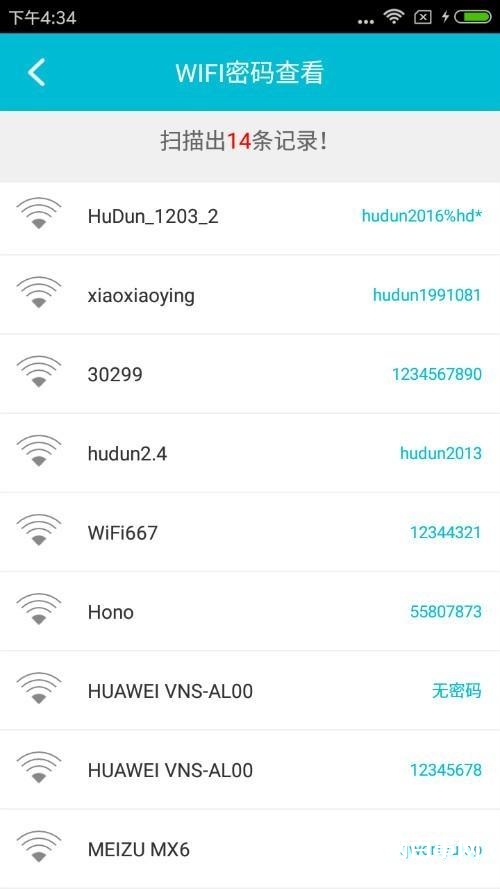
根据以上方法,我们就可以查看到 PC端及移动端的WiFi密码,这里注意,手机数据恢复大师除了可以查看WiFi密码,仅适合安卓手机,iPhone用户请参考下面的延伸教程。
“Wifi密码怎么看”的相关文章:
1、Win10怎么看wifi密码?win10正式版查看Wifi密码方法




